POQA magazinePOQAがお届けするITお役立ち情報
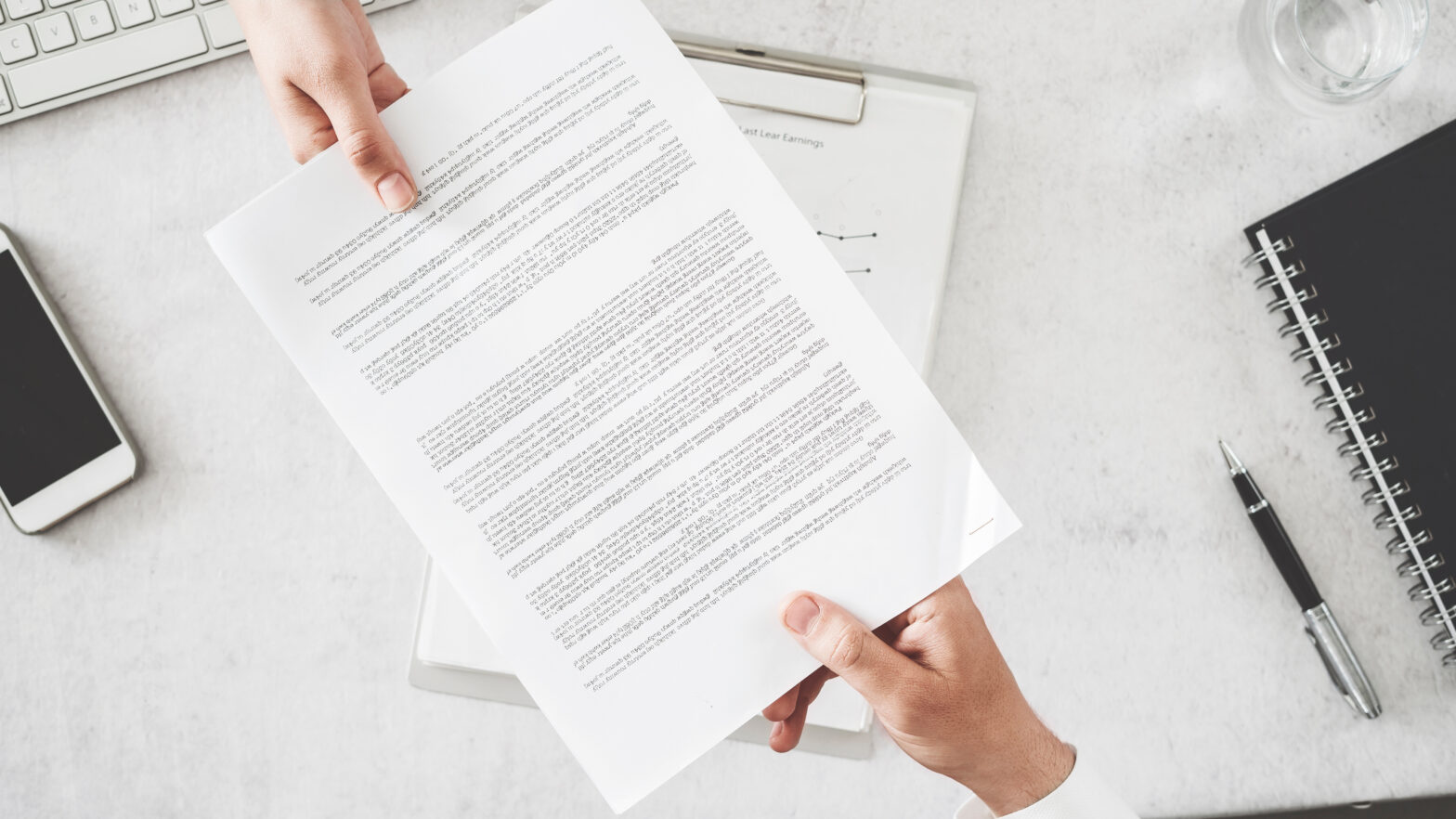
文章を作成した後で、全角/半角の表記ゆれに気づくことはないでしょうか?
もちろん、全て手作業で変更することはできますが、見落としが発生してしまう可能性は低くありません。
「数字、英語、カタカナ、これらをすべて、半角を全角に、全角を半角に、一息に変換したい!」
このような場面で使える方法をご紹介いたします。
文書内のすべての半角(全角)英数字を、全角(半角)英数字に変換する
※画像は、Office365です。
文書内の全角/半角をそろえるのは、簡単です。
ということで、全角と半角が混ざった文書を用意しました。
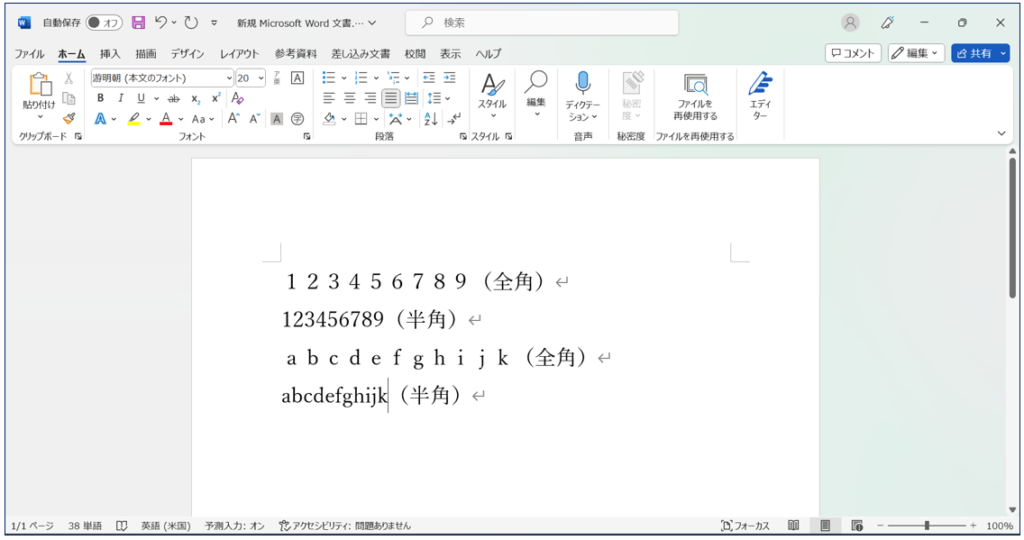
・「Ctrl」+「A」で、文章全体を選択します。
(もし、変換したい範囲が限られているのであれば、任意の範囲を選択します)
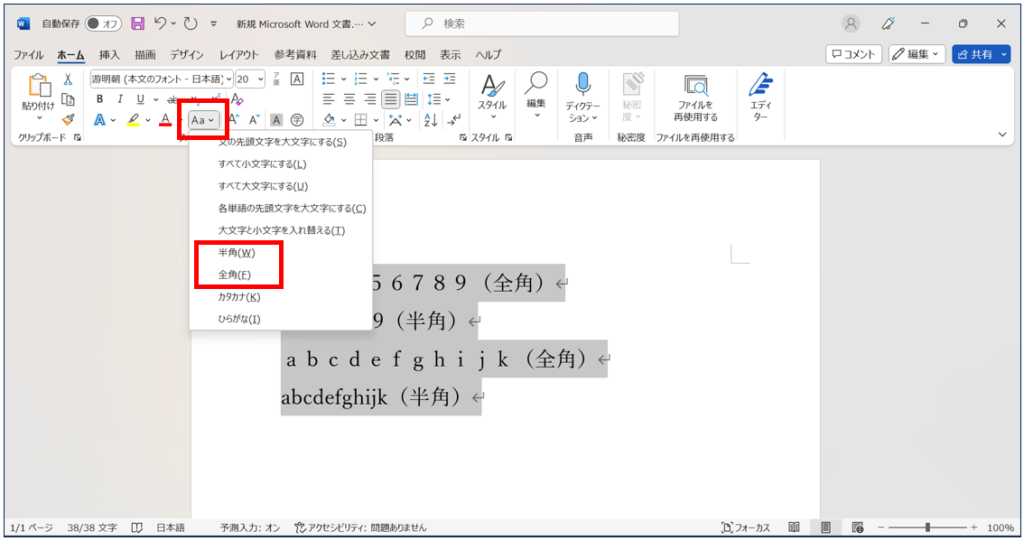
・「ホーム」タブの「Aa」ボタンを選択します。
「半角」「全角」を選択します。
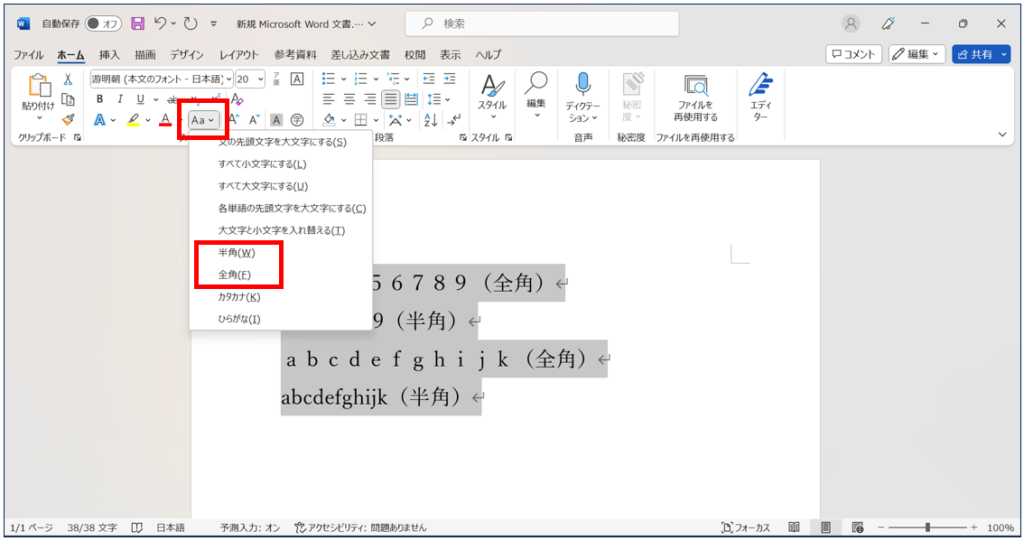
画面では、「全角」を選択しましたので、数字、英字、ついでに記号もすべて「全角」にそろいました。
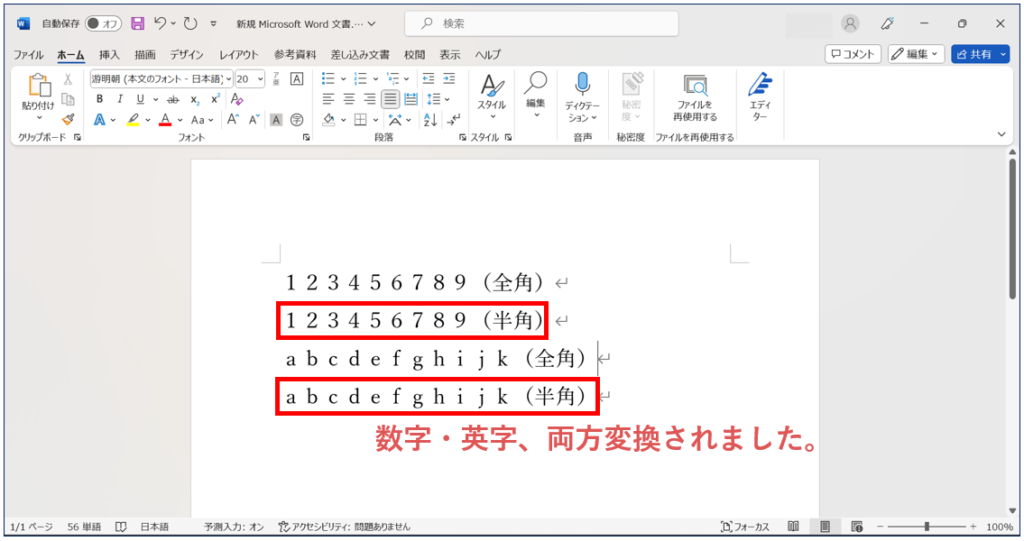
文書内の半角数字だけを、全角に変換する
数字と英語、どちらか一方を変換したい場合もあると思います。
その場合は、まず文書全体の「数字(英字)」を全て選択します。
・「高度な検索」を起動させ、「オプション」を選択します。
検索窓を呼び出すショートカットキーは、「Ctrl」+「F」です。
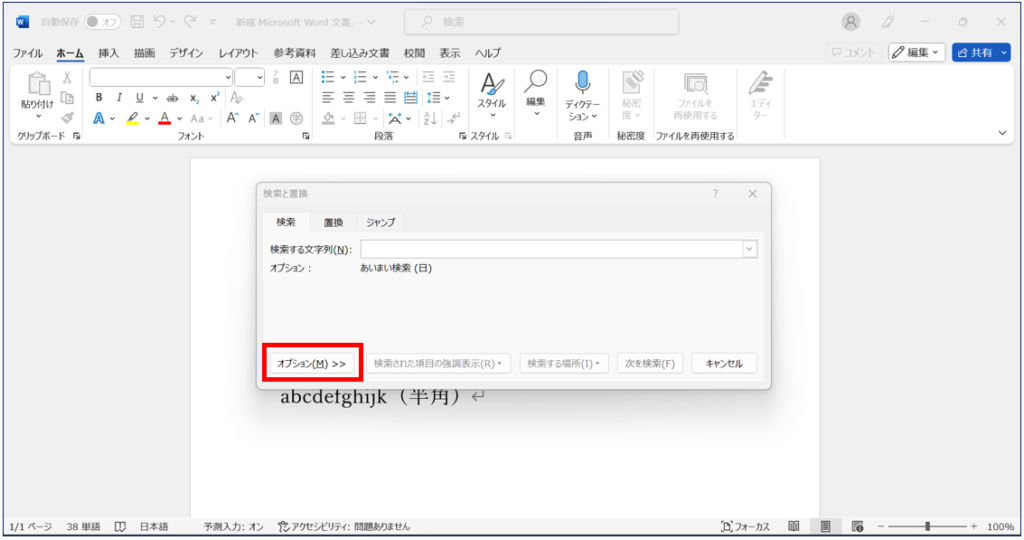
・オプション内で、①「ワイルドカードを使用する」>②「特殊文字」>③「範囲内の1文字」を選択します。
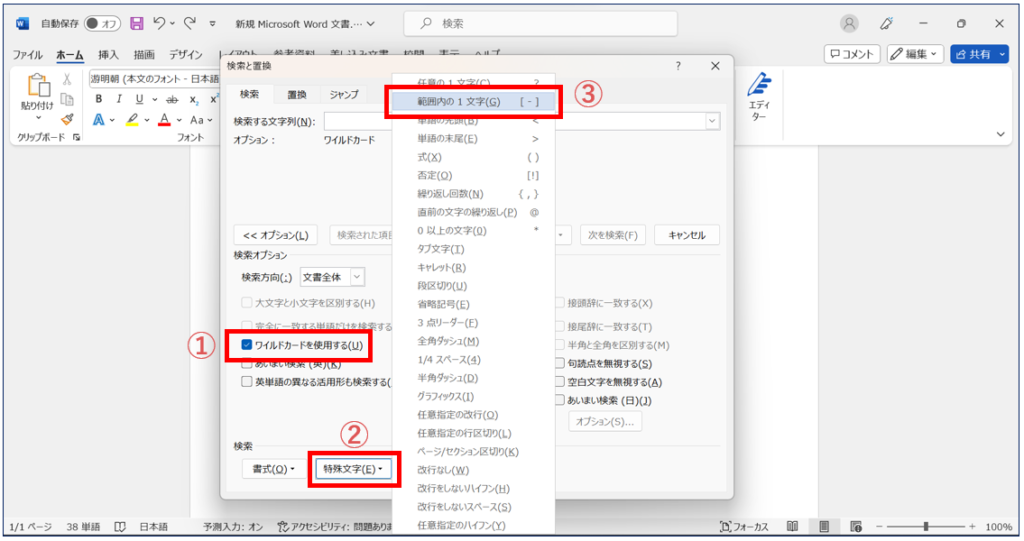
・検索する文字列に「[-]」という記号が入ります。
今回は、半角数字を検索対象としたいので、半角数字で④「[1-9]」と入力します。
・「検索する場所」を「メイン文書」に変更して、「×」ボタンで検索窓を閉じます。
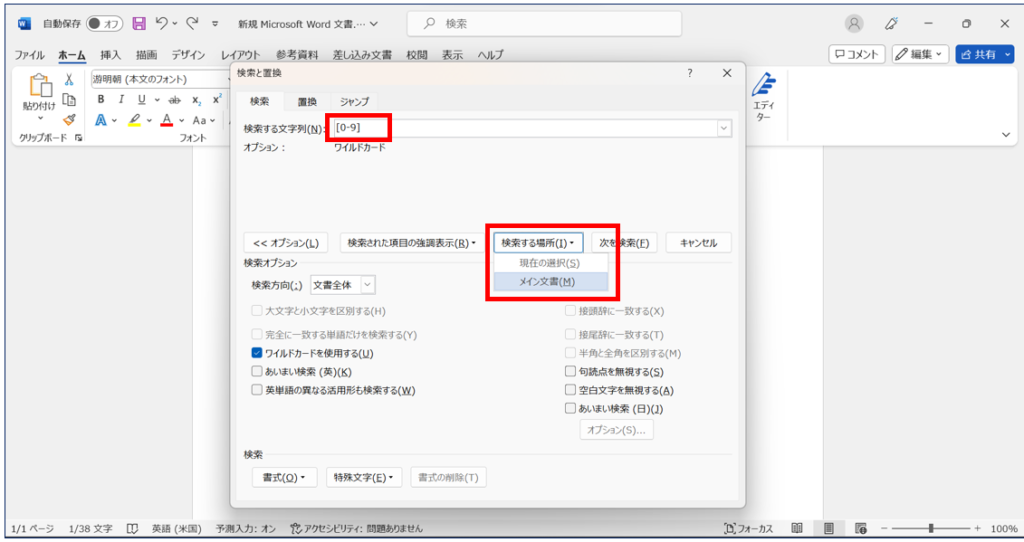
・半角数字が選択されていることを確認します。
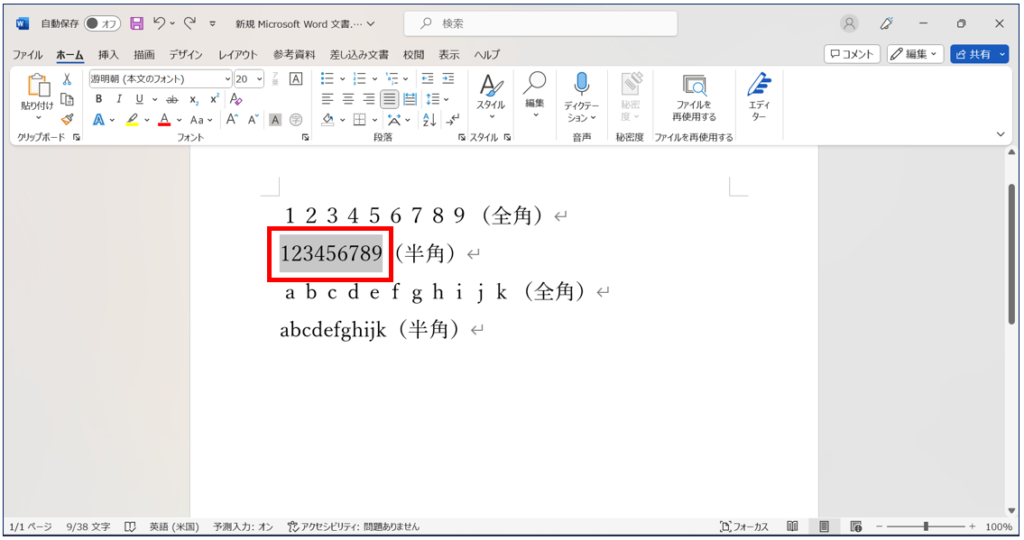
・この後の操作は、先ほどの手順と同様です。
「ホーム」タブ>「Aa」>「全角」を選択します。
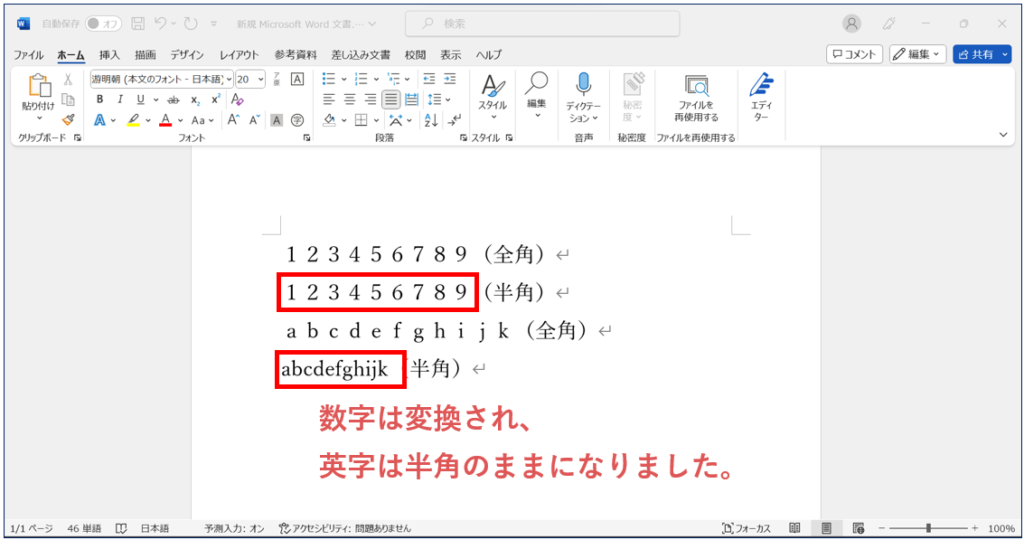
⇒半角数字のみ、全角に変換することができました!
応用
先ほどの手順で、「全角数字を半角数字」など、他の変換を行うことができます。
「範囲内の1文字(G)」まで進めたのち、入力する内容を変更します。
・全角数字を半角数字にしたい
[0-9]
全角数字で「0」から「9」と入力します。
・全角英字を半角英字にしたい
[a-z]
全角英字で入力します。
・半角英字を全角数字にしたい
[a-z]
半角で入力します。
※この方法だと、小文字のみピックアップされるため、対象を大文字にしたい場合は、大文字で[A-Z]と入力します。
・記号も含めて揃えたい
[!-~]
このコマンドで選択を行うと、数字、英字、記号がすべて選択されます。
さいごに
いかがでしょうか?
全角/半角が統一されると、文書がより洗練され、内容に集中しやすい状態になりますよね。
次の文書を作成するときには、ぜひ使ってみてください!


